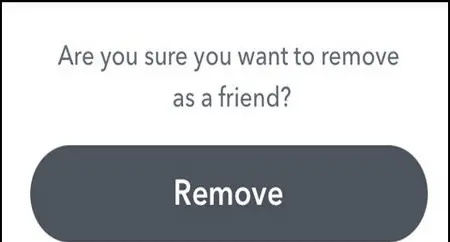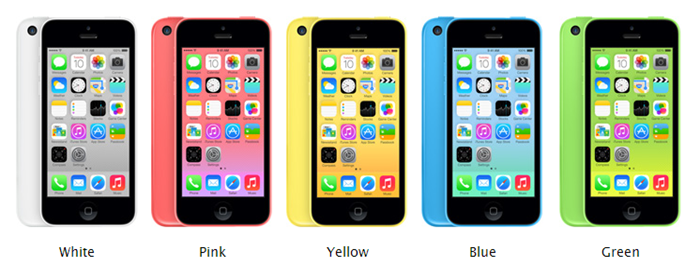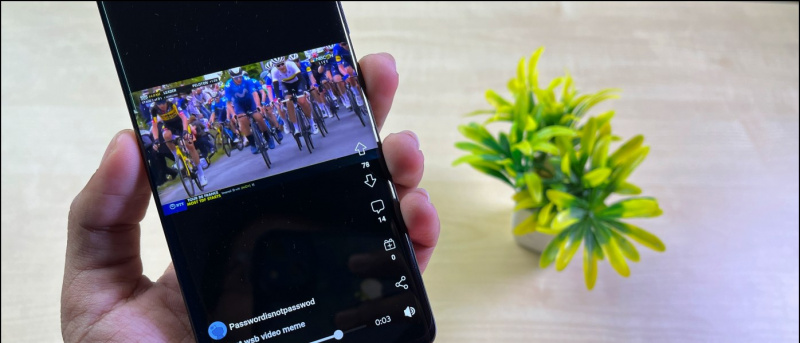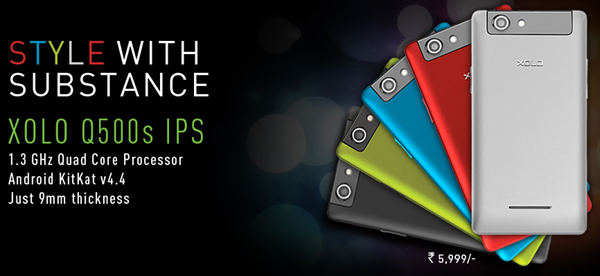Todas as coisas que você faz no seu telefone acontecem na tela. E às vezes, você pode querer gravá-lo, seja para compartilhar com alguém ou para uso pessoal. Agora, existem toneladas de aplicativos de gravação de tela disponíveis na Play Store, mas eles são as únicas maneiras de gravar a tela? Não necessariamente. Aqui estão três maneiras de liberar a gravação de tela em qualquer Android telefone lá fora.
Além disso, leia | 3 maneiras de fazer GIFs com gravação de vídeo e tela no Android e iOS
como adicionar mais sons de notificação no android
Maneiras gratuitas de gravar tela em seu telefone Android
Índice
- Maneiras gratuitas de gravar tela em seu telefone Android
- Finalizando- Grave a tela do Android de graça!
Você pode querer gravar a tela do seu telefone Android por vários motivos. Isso pode incluir a gravação do jogo, a criação de um tutorial, a gravação de um problema que você está enfrentando com o dispositivo e muito mais. Agora, existem diferentes maneiras de gravar telas no Android. Mencionamos três métodos convenientes abaixo - você pode usar qualquer um deles com base no seu telefone e nos requisitos.
1. Gravador de tela integrado



A maioria dos dispositivos Android com skins personalizadas, como OneUI, MIUI, RealmeUI, ColorOS, EMUI, FunTouch OS, etc., vem com um recurso de gravação de tela nativo. Na verdade, muitos telefones com Android padrão, rodando Android 10 e Android 11 agora oferecem gravação de tela embutida.
Portanto, verifique se o seu telefone possui uma opção embutida para gravar a tela. Normalmente, você o encontrará no bloco de configuração rápida. Você pode usá-lo para gravar a tela do seu telefone sem ter que instalar nenhum aplicativo de terceiros.
Aqui está mais sobre como você pode use o gravador de tela integrado no Android 11 .
2. Usando o gravador de tela AZ



AZ Screen Recorder é um dos melhores aplicativos de gravação de tela para Android. Ele foi criado para pessoas que desejam todos os recursos avançados - você pode gravar vídeos de alta qualidade com resolução de até 1080p e 60fps.
Além disso, ele também permite capturar áudio interno em telefones com Android 10. Você pode usá-lo para gravar sons do jogo em jogos compatíveis. Além disso, existem opções para usar a câmera frontal para vídeos facecam, seguido por um editor de vídeo completo.
Para usá-lo, instale o aplicativo da Google Play Store (link fornecido abaixo). Em seguida, conceda a ele todas as permissões necessárias, defina suas preferências e comece a gravar. É simples e pode ser usado por qualquer pessoa. Como alternativa, você também pode tentar o Mobizen Screen Recorder .
wi-fi e bluetooth não funcionam android
3. Grave a tela do telefone a partir do PC
A outra opção é gravar a tela do seu telefone a partir do computador. Sim, você pode controlar seu telefone e gravar sua tela diretamente de seu laptop ou desktop Windows. Aqui, usaremos o MirrorGo para mostrar como você pode gravar a tela do seu telefone Android a partir do seu PC.
Etapa 1- Instale MirrorGo no PC
- Baixe MirrorGo no seu PC de aqui .
- Abra-o e conclua a instalação.
- Deixe-o aberto e siga para as etapas abaixo.
Etapa 2 - Habilite a depuração USB, conecte o telefone ao PC



- No seu telefone, vá para Configurações> Opções do desenvolvedor> habilitar Depuração USB . Se você não encontrar opções de desenvolvedor, vá para Configurações> Sobre o telefone> toque em Número de construção sete vezes para permitir opções de desenvolvedor em seu telefone. Em seguida, repita a etapa acima.
- Agora, conecte seu telefone com um cabo USB ao computador. Altere o acesso a ‘File Transfer’ no painel de notificação.
- Permitir depuração USB quando solicitado em seu telefone.
- MirroGo irá agora instalar seu aplicativo em seu telefone. Ele solicitará automaticamente que você conceda permissões, mas você pode ignorá-lo.



Etapa 3 - Iniciar a gravação da tela



- MirrorGo no seu computador mostrará a tela do seu telefone em tempo real. Você pode controlar seu telefone usando o mouse.
- Para iniciar a gravação de tela, clique no botão Gravar.
- Quando terminar, toque novamente para interromper a gravação.
O vídeo gravado será salvo no seu computador. Você pode verificar e alterar o caminho de salvamento nas configurações do MirrorGo. MirrorGo também pode ser usado para gravar a tela em iPhones.
Além do MirrorGo, vários outros softwares permitem que você grave a tela do Android do PC como Movavi, Mobizen, Apowersoft, etc. Você pode usar qualquer um deles de acordo com sua preferência.
Finalizando- Grave a tela do Android de graça!
Essas foram três maneiras fáceis e gratuitas de gravar a tela de qualquer telefone Android. Notavelmente, você pode fazer isso usando a opção integrada, aplicativos de terceiros ou diretamente do seu PC. Experimente todos os métodos e me diga qual você prefere para gravar a tela do seu telefone Android. Fique ligado para mais dicas e truques.
Além disso, leia Como usar o gravador de tela integrado no Android 11
sons de notificação do Android para diferentes aplicativos
Comentários do FacebookVocê também pode nos seguir para obter notícias instantâneas sobre tecnologia em notícias do Google ou para dicas e truques, análises de smartphones e gadgets, inscreva-se Grupo GadgetsToUse Telegram ou para os vídeos de revisão mais recentes inscreva-se GadgetsToUse Youtube Channel.